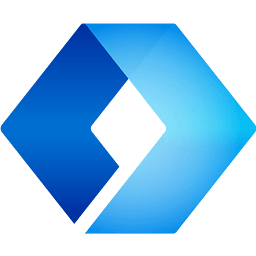妙应用周推荐,快捷、换脸、漫画、拍摄等6款超实用应用推荐给大家。


快捷指令自动化工具《Shortery》
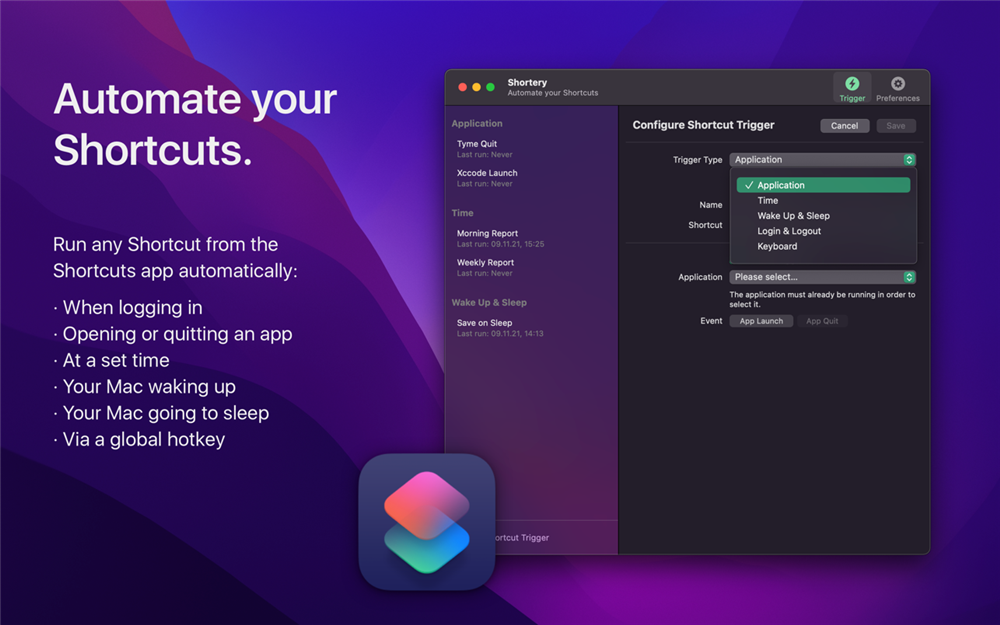
快捷指令作为 iPhone 上出色的效率应用,终于在今年被 Apple 带到 Mac 平台。从长期来看,快捷指令也大有替代 Mac 原本的 Automator 的趋势。当然,由于 iOS 和 macOS 平台的属性不同,快捷指令在二者中的功能也不完全一致,并非简单的移植。例如你可以从菜单栏和访达中快速访问 Mac 版本的快捷指令,同时又缺失了 iOS 版本具有的自动化功能。
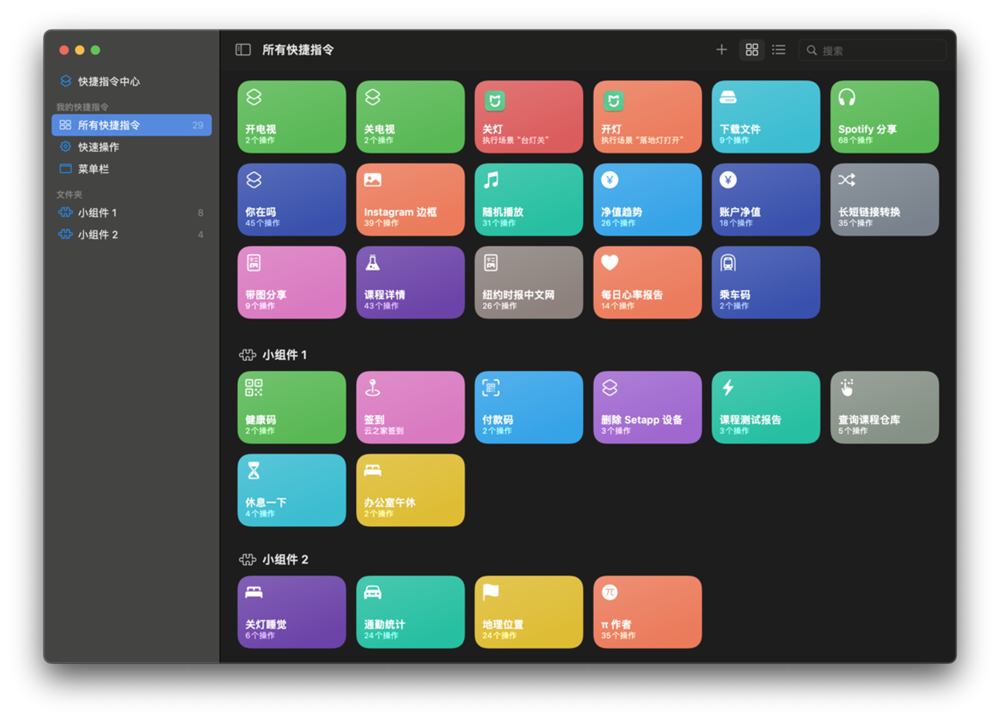
虽然官方尚未在 Mac 版的快捷指令中添加自动化触发选项,但第三方应用 Shortery 正好可以弥补这点不足。
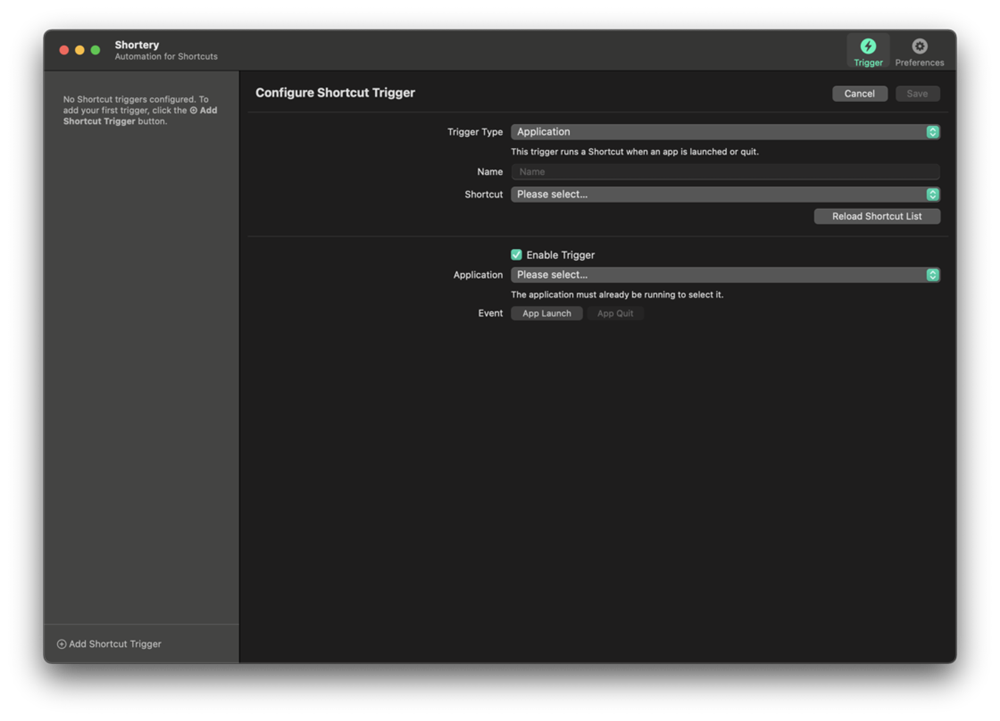
Shortery 提供了七种不同的触发器来运行快捷指令:
应用程序启动和退出:当你启动或退出一个应用程序时运行快捷指令。
时间:设置快捷指令运行的时间,并定义它的重复频率。
唤醒和睡眠:在你的 Mac 进入睡眠或醒来后运行快捷指令。
登录:用户登录时触发,开始全新的一天。
键盘:定义一个全局热键并从任何应用程序中触发它。
外观:当你的 Mac 在深色模式和浅色模式之间切换时,运行一个快捷指令。
电源:当你插入电源适配器或电池容量不足时,运行快捷指令。
这些触发器基本覆盖了 Mac 常见的操作。诸如 Shortery 这类自动化工具带来的灵活度很高,但具体能发挥怎样的作用还是需要根据自己的使用场景和习惯确定。
软件下载:
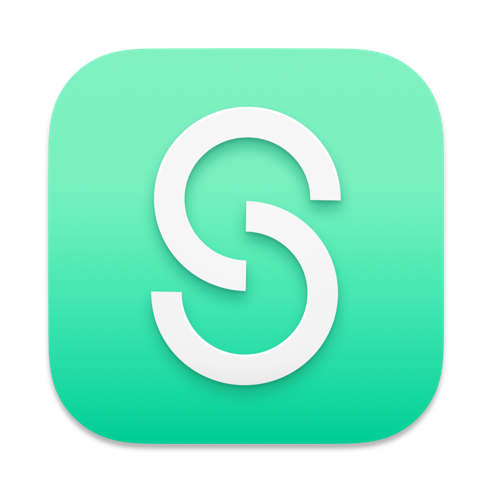


视频AI换脸《秀脸FacePlay》
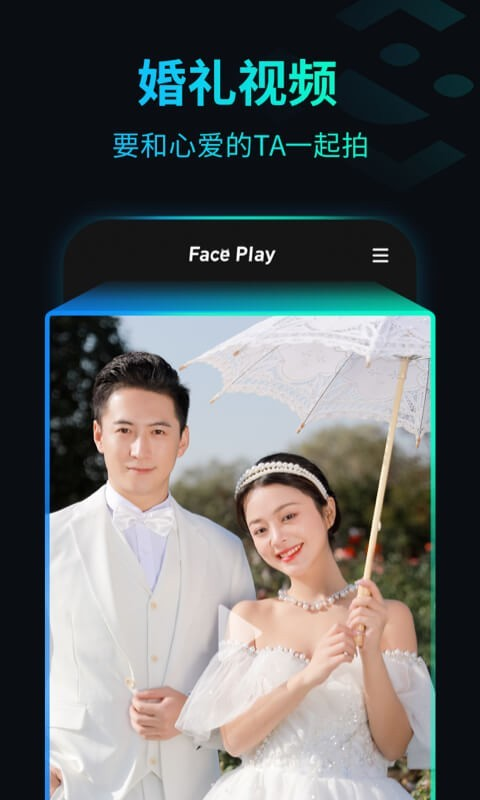
打开秀脸FacePlay,你会看到一千多个视频换脸模板。比如:56个民族服装、气质美女、古装汉服、中国旗袍等,不管你喜欢哪个,都可以一键制作换脸视频。
用秀脸FacePlay,只需一张照片,即可让你变成视频的主角!轻松一点,马上生成热门特效视频!
【婚礼视频】
和心爱的ta一起拍个婚礼视频,只需上传新郎、新娘照片,即可生成影楼高清婚礼视频,太省心了!
【56个民族】
火爆全网的56个民族服饰视频都在这里!56个民族56种美,想看看自己换上民族服装的样子吗?立即下载体验,秀出你的爱国范!
【气质美女】
明星同款的红裙女装,你也可以拥有!相信我,你会被自己美哭~可以准备去参加披荆斩棘的姐姐
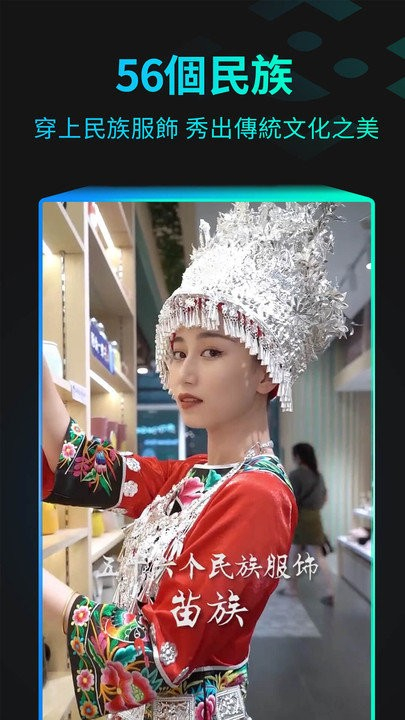
【古装汉服】
唯美古风汉服,带你发现东方美,圆你古装梦。多款主题任你选,轻松制作高清艺术写真视频,省下一笔拍艺术照巨款
【超美旗袍】
穿上中国旗袍,展现东方女人韵味美,满满的中国风,实在是太惊艳了!
软件下载:



漫威漫画大全《漫威无限》
拥有美国队长、钢铁侠、蜘蛛侠、金刚狼等超级英雄的漫威,其最新漫画大多以期刊形式连载发售。2007 年,漫威推出打包往期漫画的 Marvel Unlimited 服务,读者只需订阅便可在电子设备上阅读所有作品。 如果你曾因种种原因没有入坑,现在,你可以在全新的《漫威无限》(Marvel Unlimited)上,阅读官方中文版的漫威漫画。
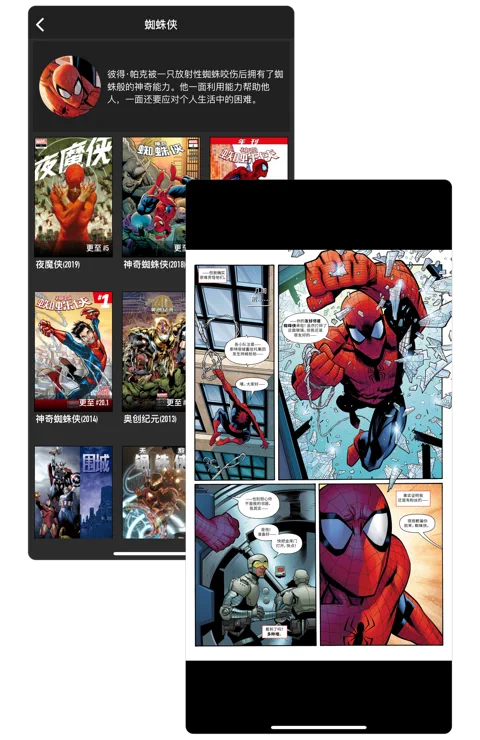
你将原原本本地了解到——“复仇者联盟”是怎么诞生的?蜘蛛侠都遇到了哪些麻烦?如果想看众多超级英雄混战,《复仇者大战 X 战警》也许会激起你的兴趣。 App 专门针对电子阅读做了优化,“智能分屏”(可通过双击屏幕快速开启和关闭)会自动裁切分镜,你无需手动缩放即可看清对话与细节。
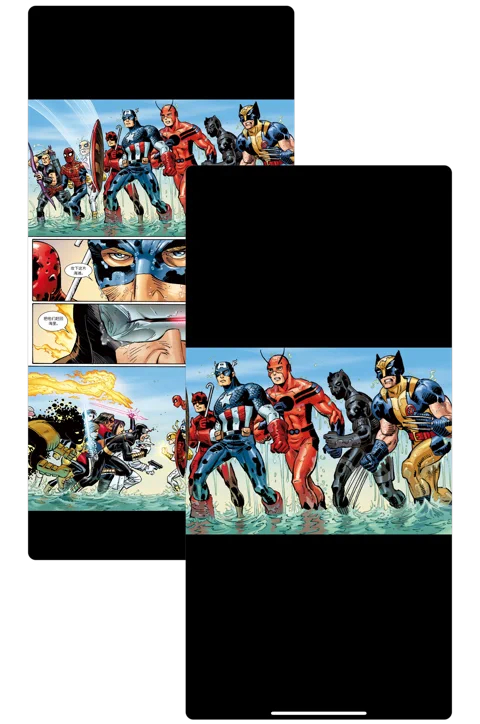
发射蛛丝的蜘蛛侠在高楼间摆荡;身穿 Model 25 型装甲的钢铁侠直冲云霄;美国队长的振金盾牌也已擦亮……伴着官方的画质、翻译及体系,漫威英雄与宇宙在此集结。如果你及朋友想入坑漫威漫画,这就是最佳选择。
软件下载:



创意拍摄无穷趣味《Musemage》
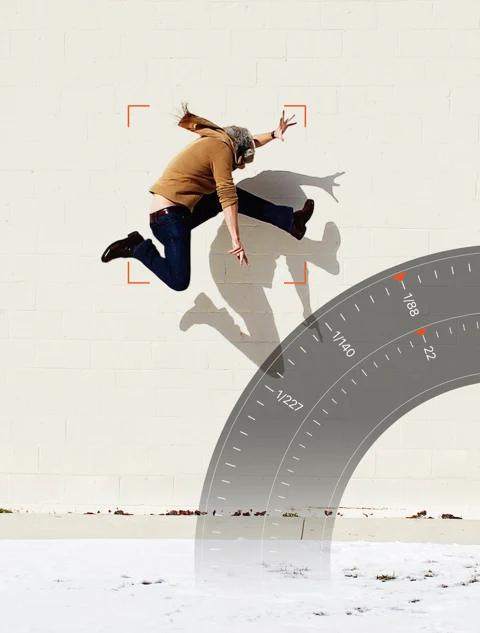
谁说照片与视频必须忠实还原现实?借助《Musemage》,你可以用镜头轻松营造超现实的场景。
App 提供多种拍摄功能和滤镜。首先,左右滑动弧形滑块,在“视频”“照片”“延时摄影”“定格动画”等 7 个模式中选择需要的拍摄模式。
有些模式具有特别的功能。例如在“蓝幕”下,你可以更改背景,拍出如同科幻大片一样的景象。
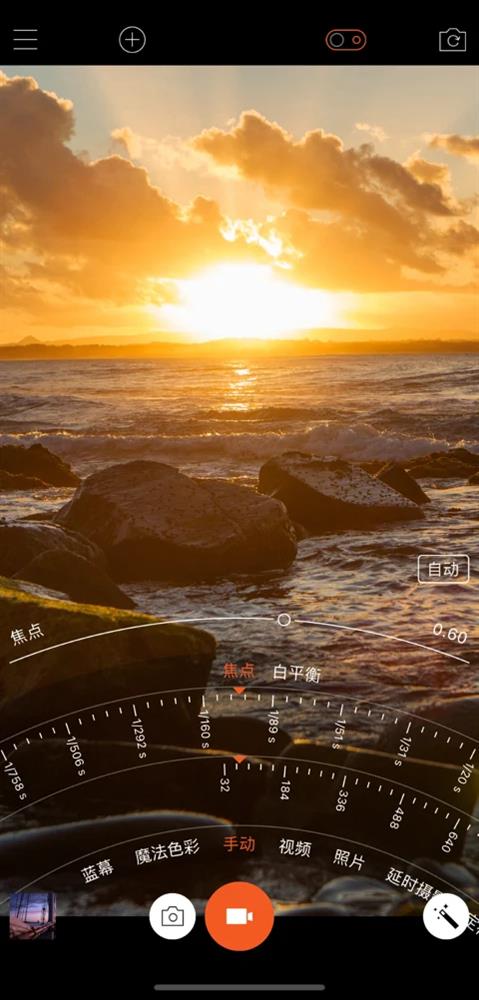
从焦点到白平衡,你可以在手动模式下进行各种微调。
接下来,轻点界面右下方的魔法棒图标,即可在拍摄过程中实时添加各种滤镜。“胶片”“纪实”“电影”等,你可以随意选择适合的风格。
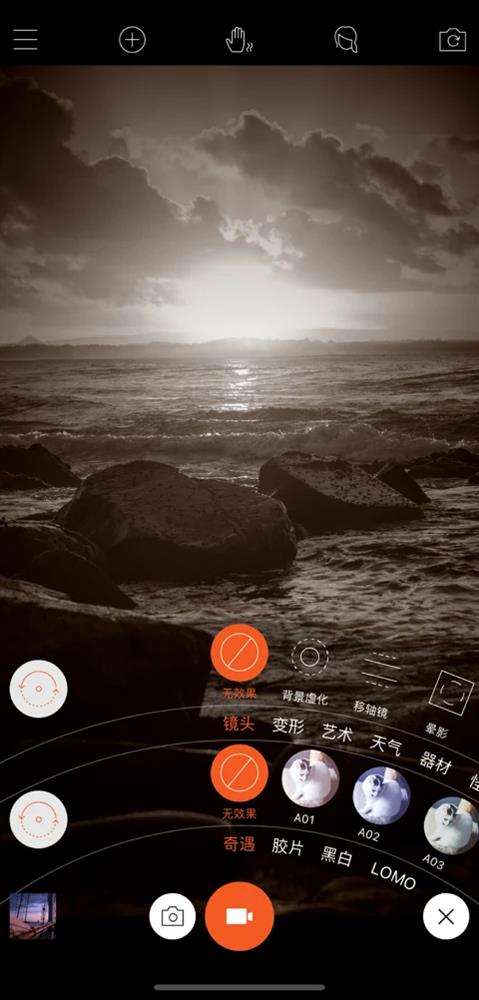
《Musemage》内置各种效果各异的滤镜。
滤镜上方的图标能进一步改变画面氛围。在“艺术”一栏中,选择“素描”或是“水粉”,结合丰富的滤镜效果,影像表现力会更上一层楼。
如果想让照片或视频更有趣,还可以添加“鱼眼镜”或是“漩涡”等变形效果。脑中众多奇思妙想,《Musemage》一一帮你实现。
软件下载:



专注生活事项时间规划《Dislike》
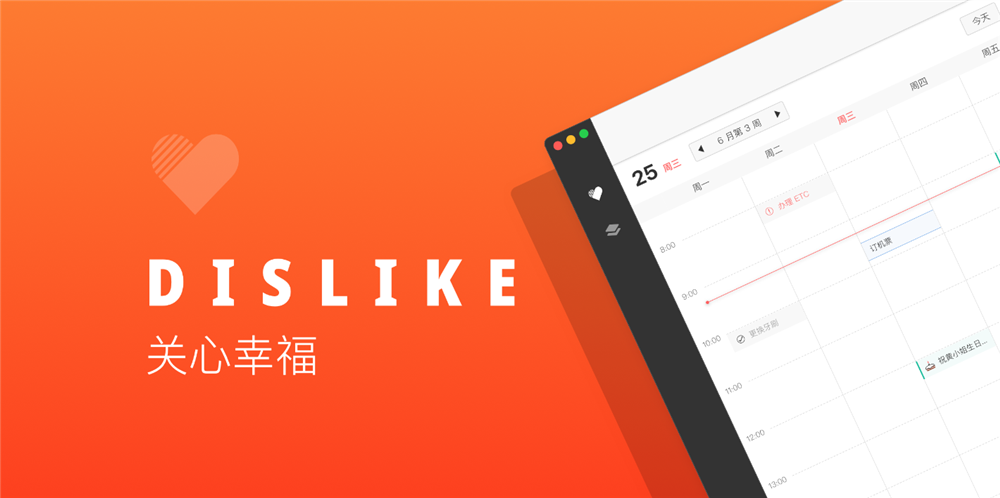
Dislike 是一个日常生活事务管理工具。
乍一看,Dislike 似乎与市面上同类的待办工具区别不大,但其实它们在产品定位、功能、设计上都存在显著的差异。这是因为 Dislike 是专门设计来帮助普通人处理生活琐事的,而非像多数同类软件那样,更多服务于对时间管理有较高要求的效率人士。
市面可选的 GTD 效率工具多如牛毛,但专门设计服务于生活事务的可能仅有 Dislike 一款。这也体现在了 Dislike 鲜明的功能设计上——
生活琐事内置订阅

订阅,是 Dislike 最为显著的功能特色。
现代社会分工极度细化,大家每天工作要处理的事情天差地远。但日常琐事就不同了,大家都差不多。衣食住行、还信用卡、每年驾照扣分处理、体检、疫苗等等事务,几乎每个人都会遇到。
Dislike 将这些事情统统以订阅的形式内置在了 App 中。
对于此类事务,你无需再手工录入,一键订阅即可。
而且,订阅的价值不仅在于减轻了你手工添加事件的负担,还可以智能的确定该如何处理。也即是说,Dislike 会根据事件本身的性质来确定是否应该提醒?如果要提醒的话,该如何提醒?事件可否延期处理?可否跳过?诸如此类。
以「信用卡还款」为例,考虑到逾期还款对个人信用的不利影响,Dislike 会在还款日当天持续提醒,直到你标记完成为止,彻底规避拖延还款可能导致的不便。
另一个例子是「生日祝福」,订阅后 Dislike 首先会自动为你生成两个事件:一是生日事件,另一个是提前 7 天的准备生日礼物事件。然后再依据这两件事本身的特性设定合适的处理方式:生日事件不可延期、不可跳过;准备生日礼物事件则可以跳过、可以延期,且考虑到快递时长因素最多允许延期 3 天。
直觉化而非 GTD 式的事件机制
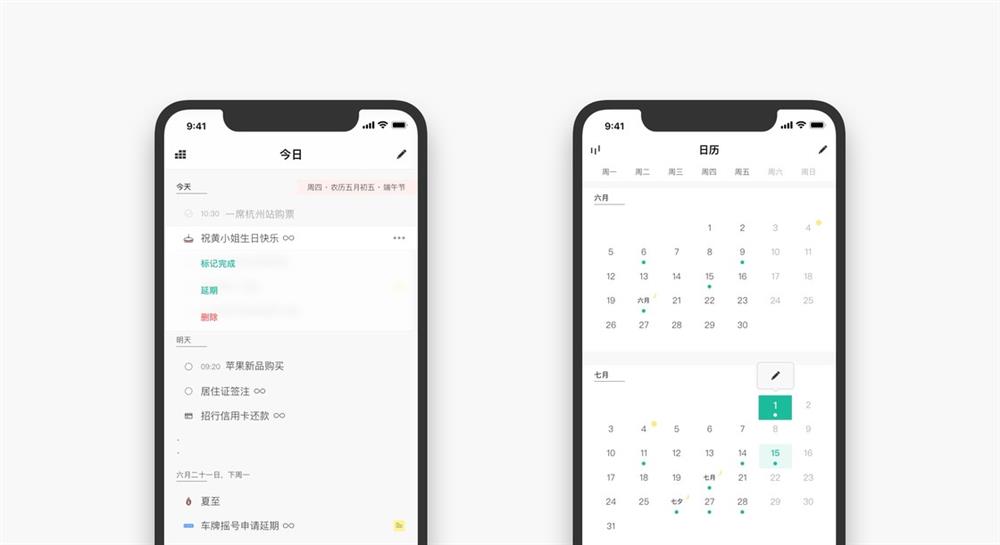
Dislike 与同类软件的另一个显著区别在于,Dislike 的事件机制是遵循「直觉」,而非任何一种时间管理理论设计的。
作为对比,同类 App 的事件机制多以 GTD 理论为指导。GTD 作为一个广为流传的时间管理理论,本身是非常成熟的。但它的问题在于无论是学习成本、还是后续的使用成本都很高,更适用于对时间管理有较高要求、规则意识很强的效率人士。
具体来讲,完整的 GTD 方法包含收集、厘清、组织、回顾、执行 5 个环节,每个环节又包含进一步的细分流程或原则。
这就对使用者的要求很高,也正是普通人使用此类效率工具时常觉难以持续的原因:没有系统的学习过 GTD 方法,或者学习了,但没能建立起严格依照 GTD 方法行动的意识。
反观 Dislike,在事件设计上没有强加给用户任何规则,而是尽可能的贴合普通人的直觉。打开 Dislike,你能做的就是记录一件事、或者处理一件事,再没有第三个概念了。
但使用上的简单、便捷,不意味着 Dislike 功能薄弱。
稍加试用你就会发现,Dislike 对事件发生日期、重复规则、提醒机制等功能的支持非常完整,只不过 Dislike 通过精巧的产品设计,将这种复杂隐匿在了简单的界面交互之下。
简洁不失趣味的 UI 设计

Dislike 整体的 UI 风格简洁干净,且并不乏味。
在功能和设计之间,Dislike 既不一味堆砌产品特性,也不为了追求极致的视觉效果而牺牲功能的完整性,而是努力寻找一个更契合普通人需求的平衡。
拿日历来说,Dislike 支持完整的农历日期,却并没有如一般 App 那样把农历每一天都一股脑呈现在界面上,这样不可避免会造成日历的信息过载。
Dislike 的做法,是一方面在日历上显示重要的农历节日,如:春节、中秋、七夕等,同时也标记了每个农历月份开始的日期。如果日历当天有事件,点击后也会显示更详尽的农历信息。
此外,Dislike 还用两个小图标,月牙和满月,分别标识了农历初一和十五这两个特殊日子。通过这么一套组合设计,让 Dislike 兼顾了日历的功能性和视觉美感。
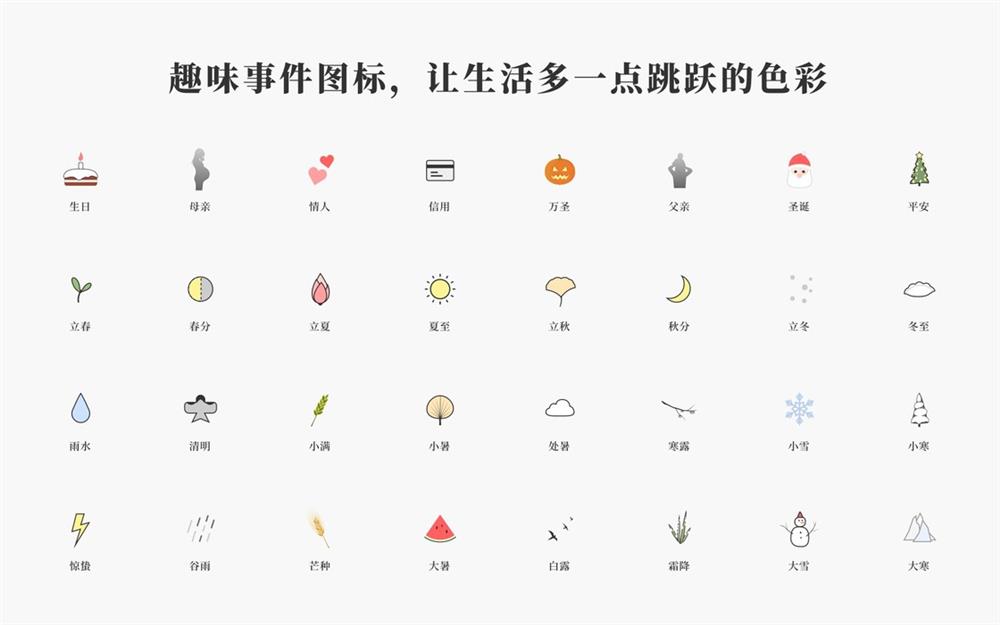
为了缓和事件本身给人带来的精神压力,Dislike 还为部分事件设计了一组精美的图标,以取代千篇一律的勾选框。这也是 Dislike 颇为用户所喜欢的一个设计。
当你沿着时间线滑动,二十四节气图标裹挟着乡野气息时不时闪过屏幕时,你或许就会发现:相比同类软件施加的效率压力,Dislike 更希望带给你的是一种生活幸福感。
软件下载:
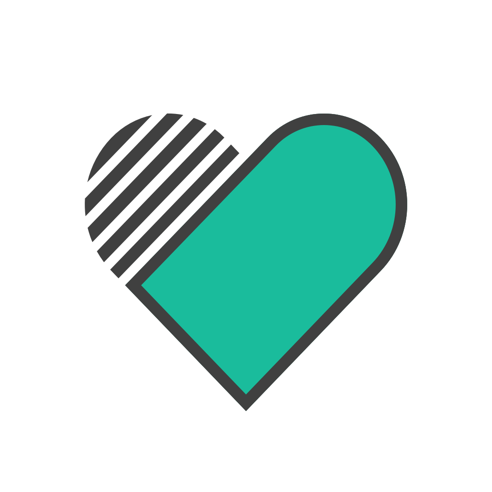


界面上接近Windows11的App《微软桌面》

任何 Android 手机都能用
虽然各大厂商在操作系统层面都有不同程度的定制,但作为 Android 系统的「老传统」,更换桌面(launcher,又称「启动器」)的功能可以称作是「刻在 Android DNA 之中」。《微软桌面》自然也不例外:无论是何种 Android 手机,几乎都可以通过简单的几个步骤来完成桌面 app 的更改。
安装并从现有的桌面启动《微软桌面》app 之后,《微软桌面》会引导你进行一些简单的初始化设置。这些设置包括:
是否使用来自必应的每日壁纸
使用微软账户登录(当然也可以跳过)
选取自己常用的 app 放到首屏
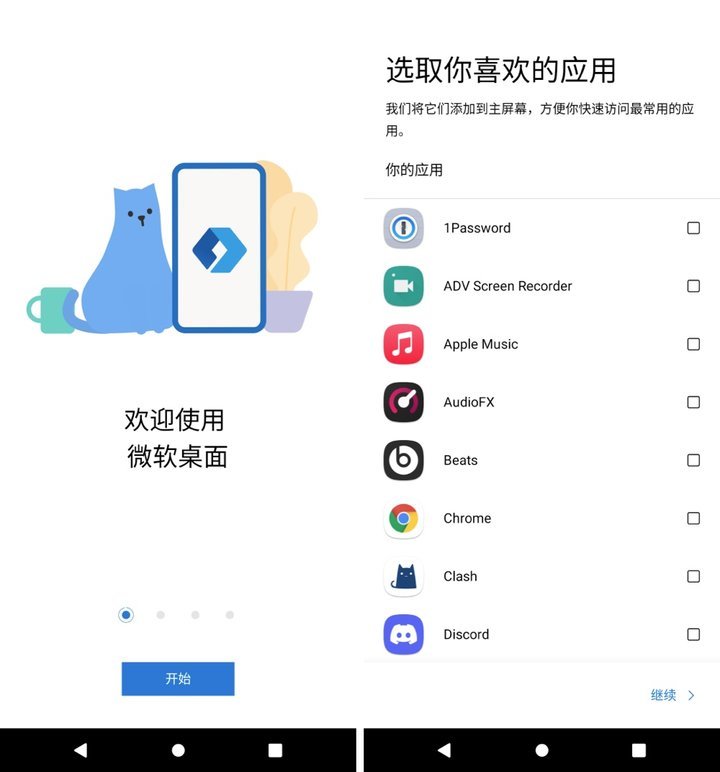
进入桌面之后,《微软桌面》就会询问你是否将它设为默认桌面。确认后,Android 会弹出「选择主屏幕应用」的弹出框。在弹出框中选择《微软桌面》,再点击「始终」就可以啦,之后从 app 返回桌面,手机默认都会回到《微软桌面》。
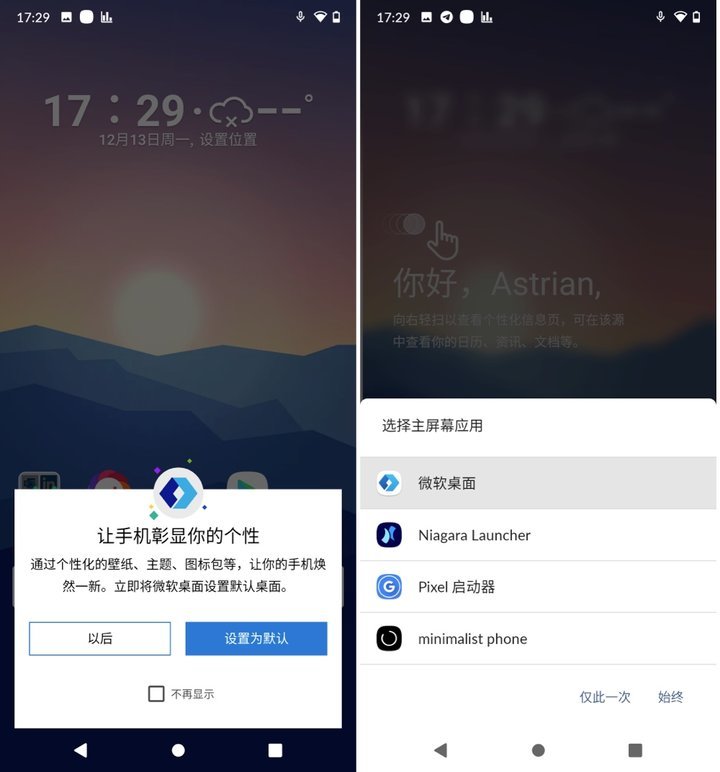
当然,偶尔也会碰到一些不太听话的手机,这时候你可能就需要手动将《微软桌面》设置为桌面 app。(不同手机,设置方法可能有所差异,请根据实际情况进行调整。)
打开系统设置
点击「应用」,「默认应用」,「主屏幕应用」
从列表中点击《微软桌面》
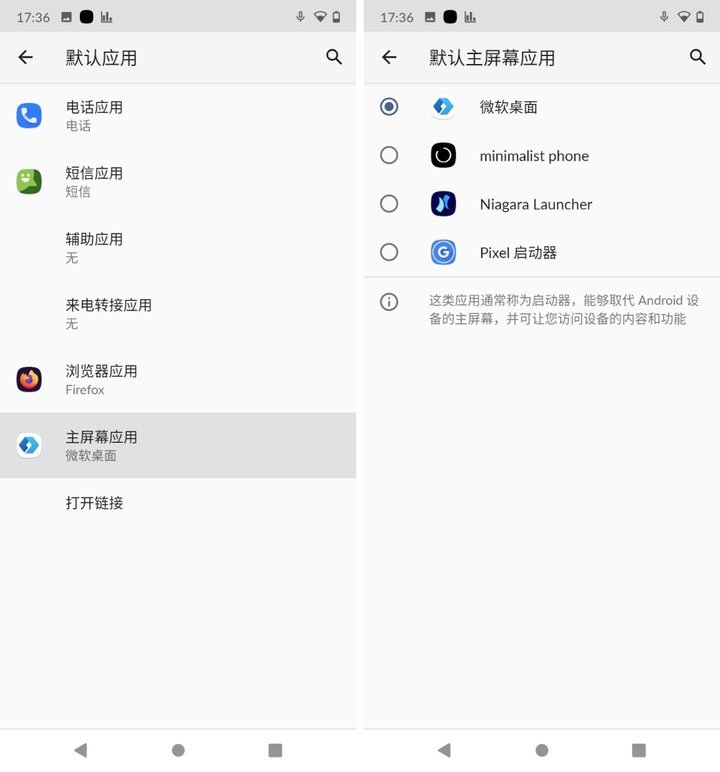
设好之后,尝试回到桌面,就可以发现返回的就是《微软桌面》啦。
微软服务大杂烩
乍一看,《微软桌面》与其他 Android 系统上的桌面(启动器)app 差异不大:底部有一个 Dock 栏、上方可以自由排布的空间,以及经典的 app 抽屉——熟悉 Android 系统的朋友们,应该会对这样的模式非常熟悉。
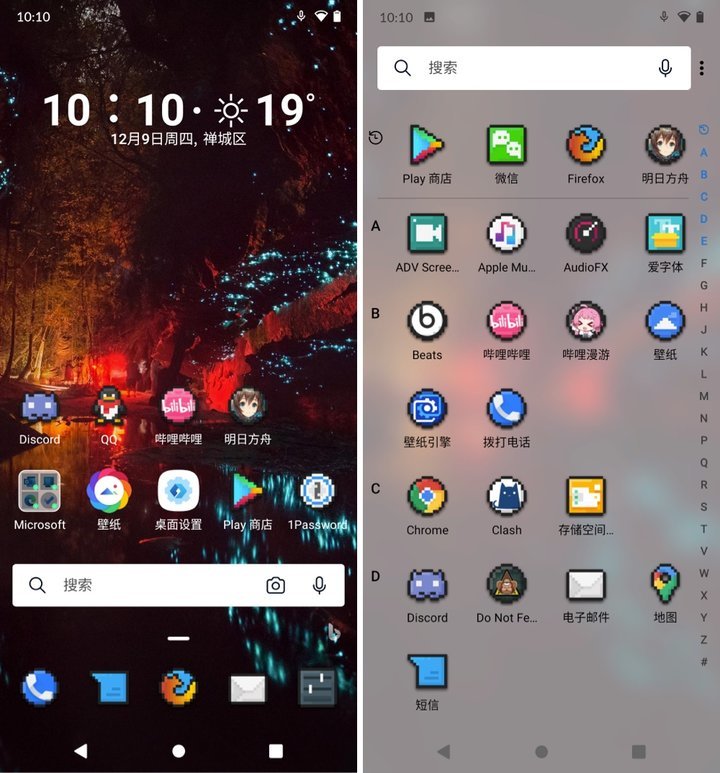
当然,《微软桌面》希望比拼的也并非是交互上的提升,而是与微软服务的整合能力,以及为用户带来效率提升。初次启动《微软桌面》,它就会要求你使用微软帐户登录,然后在「负一屏」中为你整合来自微软旗下各个服务的信息,以及来自互联网的资讯。这个功能就与 Windows 11 中的新「小组件」功能非常相似。
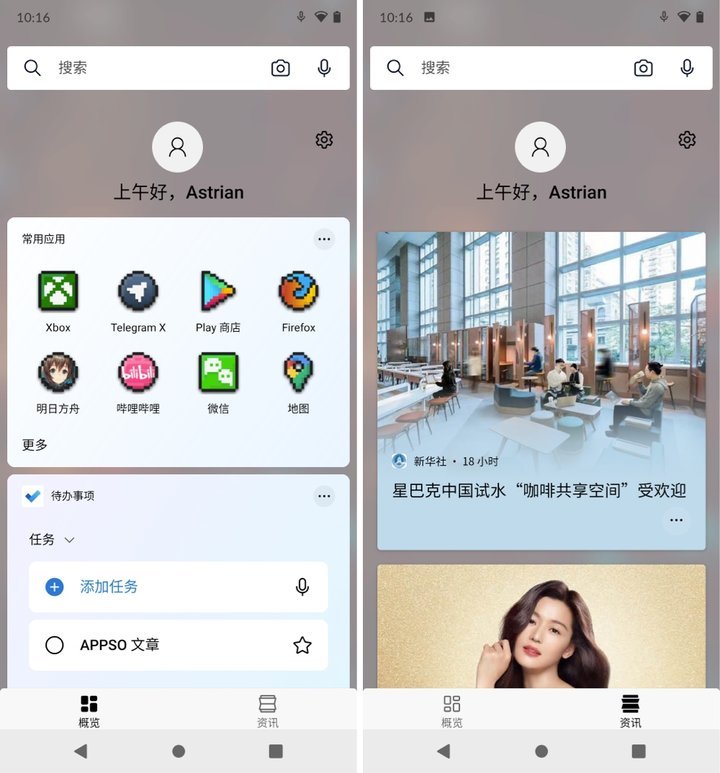
▲ 可以在「负一屏」中查看个人事项和互联网资讯.
在「负一屏」中的个性化服务信息包括日历、Microsoft To Do、OneDrive 文档等等,也可以新增自定义小组件。这些信息小组件也可以被固定在桌面的其他页面中,但是就只能作为独立的页面展示出来,这一点就显得没有 Android 传统的小组件功能那么灵活。
当然,来自必应的「老传统」——每日壁纸,当然是没有缺席的。默认情况下,《微软桌面》会在首屏给你一个「壁纸」图标,点一下就能切换一张来自必应的风景照片。如果你本来就很喜欢在电脑上用必应每日壁纸,想必《微软桌面》这个小功能一定深得你心。
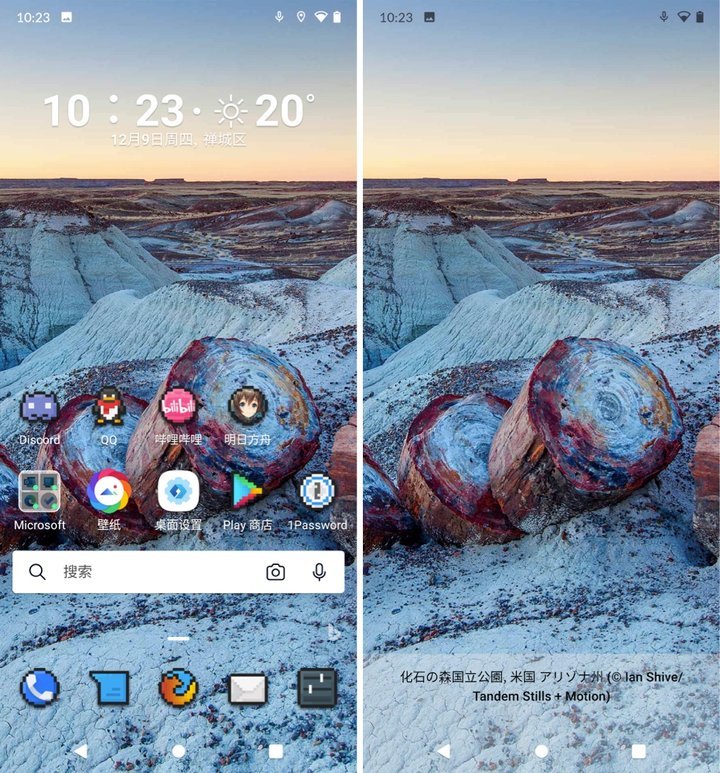
▲ 点击 Dock 栏右上方的「b」按钮就能查看壁纸的详细信息.
以及,微软还在《微软桌面》中默认设置了一个文件夹,其中直截了当地给自己旗下的 app「带货」(提供下载链接),点击之后直接跳转到 Google Play 商店页面。微软,不愧是你!
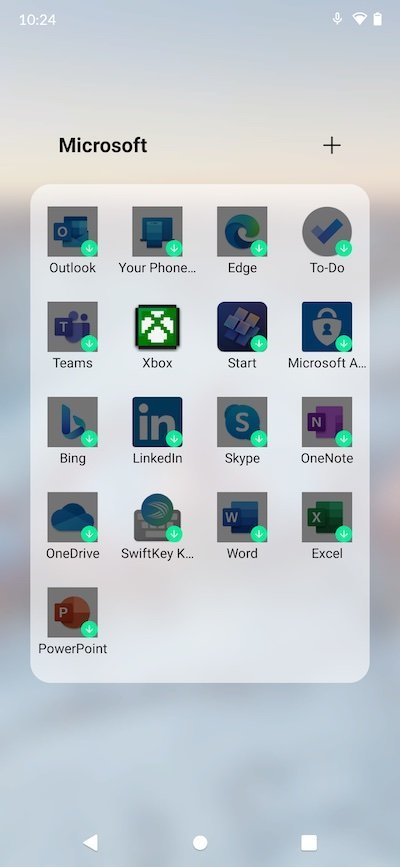
细节见真章
前身是 Arrow Launcher 的《微软桌面》继承了前辈的许多细节功能,不仅如此,《微软桌面》还继续发扬光大,为用户添加一些更实用的小功能。
例如,针对横屏使用场景特别优化的横屏模式。这个在其官网作为卖点的功能,在一些特别的情况下会改善使用体验:比如在横着手机看视频、玩游戏的同时,想切换 app;抑或是使用一些手机提供的桌面模式等等。在这些场景下,相信微软桌面的横屏模式会带来不错的体验。
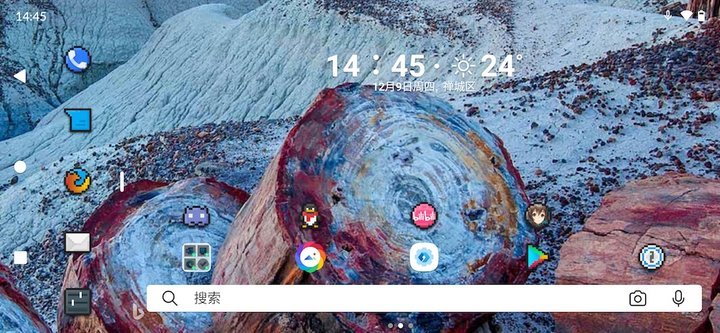
再比如,从 Dock 栏向上拖动,即可唤出 Dock 栏的第二甚至是第三层。你既可以将普通的 app 丢进去,也可以利用 Android 内置通讯录 app,将联系人快捷方式放在 Dock 里。这对于一些手掌没有那么大的人、或是不满足于 Dock 只能固定 5 个图标的「快捷方式狂魔」而言,可以扩展的 Dock 栏就显得非常实用。
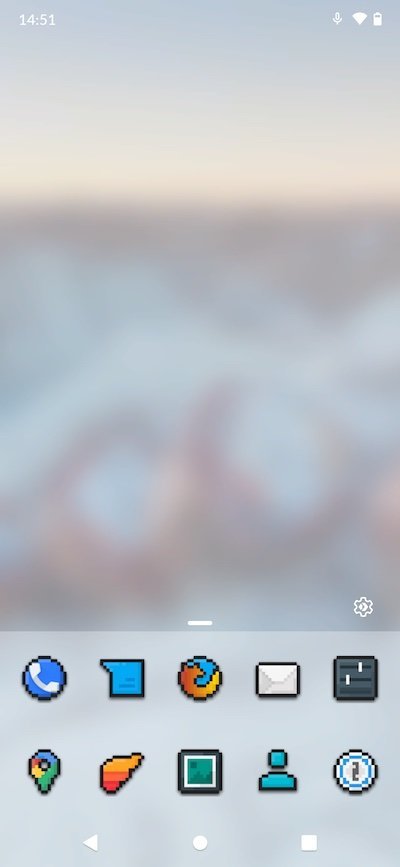
当然,包括 app 快捷方式(按住图标出现的小菜单)和通知角标等功能在内,原生 Android 桌面拥有的其他诸多功能在《微软桌面》里也存在。不仅如此,在《微软桌面》里还有更多这样的贴心小设置,能够为你提供不小的帮助。试着多用用《微软桌面》,也许能发现许多能提升使用效率和幸福感的小功能。
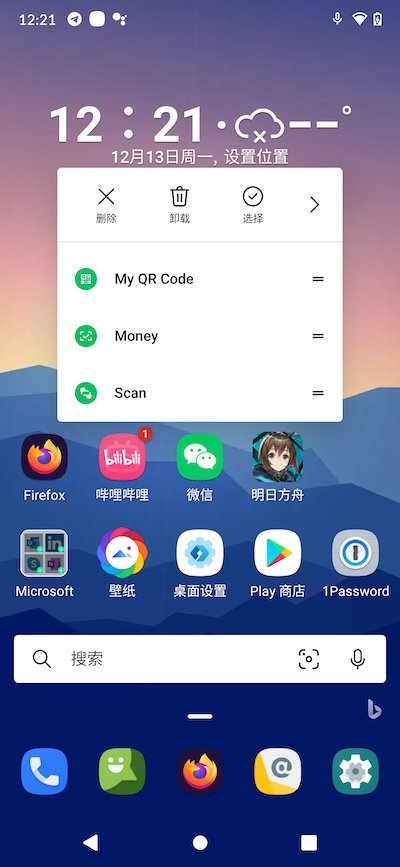
「够用」的个性化设置
作为一个针对效率的 Android 桌面 app,《微软桌面》的个性化设置就显然没有其他的桌面 app 那么丰富。
不过,这并不代表《微软桌面》的个性化设置极少;相反,它的基础个性化功能反而是一个不落:从 Dock(快捷栏)到应用抽屉,以及手势交互和图标包替换等功能,微软桌面都有提供。
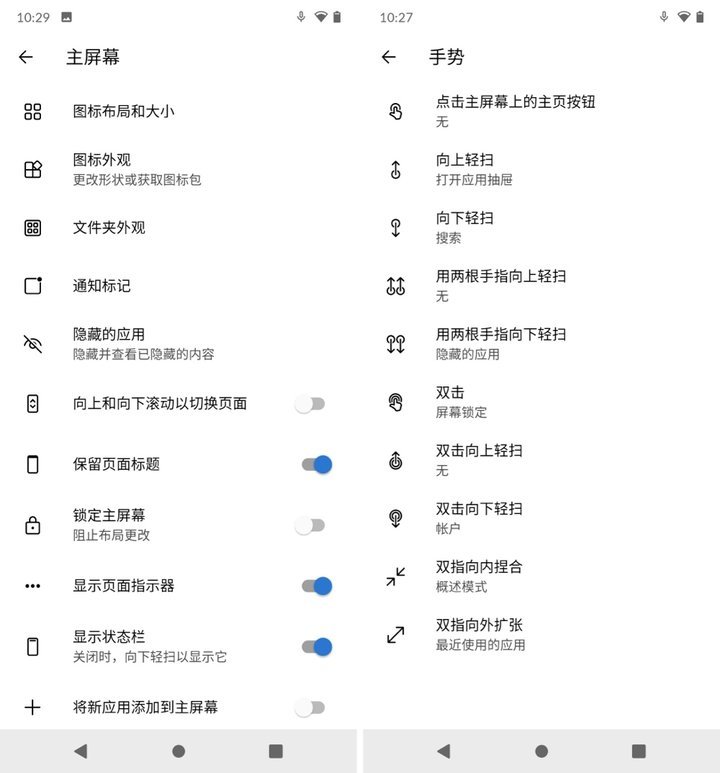
比较特别的是「允许子网格」选项。开启这个选项,放在《微软桌面》上的小组件就允许「半宽」的存在。配合「边框间距」功能,就对一些设计不太精良而出现类似「4 宽太宽、3 宽太窄」情况的小组件具有良好疗效。
软件下载: >>>iOS(暂无) >>>安卓(应用市场自带)